Slik legger du musikk på iPhone X/8 (Plus) med eller uten iTunes
Har du det friske ut av plasten ny iPhone 13, den mest fantastiske iPhone hittil, fra Apple Store? Hvis svaret er ja, vil hovedtanken som dukker opp i hodet ditt være å sette musikk på iPhone 13.
For øyeblikket, hvis du har en iPhone og har tatt en sikkerhetskopi ved hjelp av iTunes, kan du, uten mye stress, gjenopprette den sikkerhetskopimusikken direkte til iPhone 13.
Det finnes mange forskjellige metoder for overføre musikk fra PC til iPhone, kan du enten bruke den originale iTunes-programvaren på PC-en eller gjøre det uten iTunes. Hver vei har sine fordeler og ulemper, men det vi mener er en ideell tilnærming til å legge musikk på iPhone er å bruke iTunes, en administrator for iPhone.
Del 1: Når iPhone møter iTunes
iTunes er det viktigste offisielle verktøyet for å legge musikk til iPhone 13. Apple-klienter er mye avhengige av det, når man ser bort fra dens forbløffende operasjoner. I alle fall, hvis du foretrekker å ikke bli låst ned av iTunes, eller enten liker å bruke en tredjeparts iPhone-overføringsprogramvare som vil koste deg et spesifikt antall dollar, på det tidspunktet, hvordan legge musikk til iPhone 13 enkelt og uanstrengt? I innlegget nedenfor vil vi vise deg et par gratis svar for å legge musikk til iPhone 13 ved å bruke iTunes og uten å bruke iTunes. Forsøk dem én etter én for å forbedre administrasjonsferdighetene til iPhone 13.
Del 2: Slik legger du musikk på iPhone 13 med iTunes
Apples iTunes er utviklet for å administrere innholdet på iPhone, iPad eller iPod touch, inkludert musikk, TV-programmer, filmer og mer. Du kan henvise til iTunes for å manuelt legge musikk til iPhone 13. Dessuten er det ganske bra for datasikkerheten hvis du regelmessig sikkerhetskopierer iPhone 13 med iTunes. Du kan enkelt sikkerhetskopiere dataene dine og overføre og oppdatere dem når som helst, noe som beskytter deg mot bryet med å ordne spillelistene dine igjen og igjen. Følg retningslinjene nedenfor for å vite hvordan du kan bruke iTunes til overføre musikk til din iPhone 13:
- Koble iPhone 13 til datamaskinen med den originale USB-kabelen.
- Bare sørg for at du har installert den nyeste iTunes-versjonen og lansert den.
- Velg musikkfilene du vil legge til iPhone 13 og dra musikk innholdet til iPhone 13-enheten i venstre sidefelt. Bruk synkroniseringen.
- Sjekk de tillagte musikkfilene i Musikk-appen på iPhone 13, og du er ferdig.
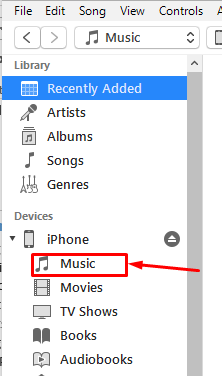
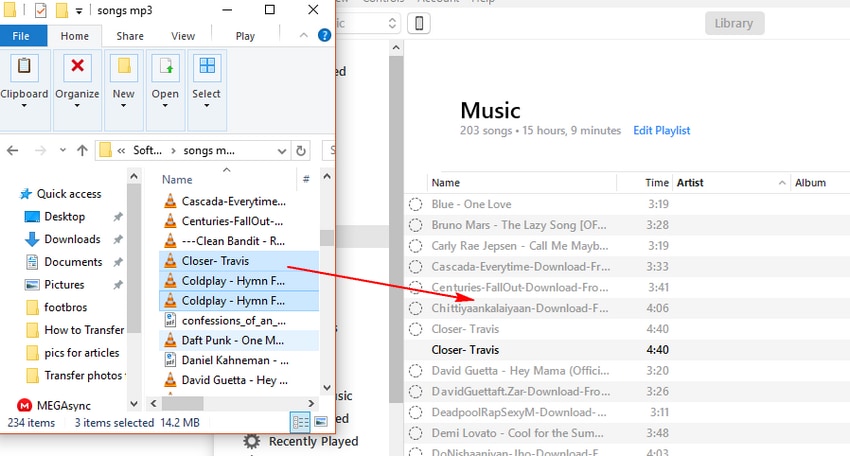
Del 3: Slik legger du musikk på iPhone 13 uten iTunes
Noen ønsker et alternativ til iTunes da de ønsker et raskere alternativ når de overfører musikk til iPhone 13. Andre ser etter iTunes-alternativer for å administrere musikk og biblioteker på en enklere og mindre komplisert måte. For å hjelpe folk overføre musikk og andre data til iPhone 13, DrFoneTool – Telefonbehandling har vært kjent for sine tjenester.

DrFoneTool – Telefonbehandling (iOS)
Sett musikk på iPhone uten iTunes og flere fantastiske funksjoner
- Overfør, administrer, eksporter/importer musikk, bilder, videoer, kontakter, SMS, apper osv.
- Telefon til telefon-overføring – Overfør alt mellom to mobiler.
- Overfør musikk, bilder, videoer, kontakter, apper til iPhone enkelt.
- Uthevede funksjoner som fikse iOS/iPod, gjenoppbygge iTunes-biblioteket, filutforsker, ringetonemaker.
- Fullt kompatibel med den nyeste iOS
DrFoneTool – Telefonbehandling er det beste alternativet som overfører data og musikk uten problemer fra PC til iPhone 13. Dataene som kan overføres inkluderer kontakter, bilder, musikk, videobiblioteker og mye mer. Det er ingen begrensninger når du bruker DrFoneTool – Phone Manager (iTunes er kun tilgjengelig for deling av sanger mellom datamaskiner og andre enheter).
I tillegg er iTunes et enveis synkroniseringsverktøy: fra datamaskin til enheter ved å OVERSKRIVE eksisterende filer. Imidlertid tilbyr DrFoneTool – Phone Manager toveis synkronisering: fra datamaskin til enheter og fra enheter til datamaskiner, UTEN Å OVERSKRIVE eksisterende filer.
Følgende trinn vil hjelpe deg legge musikk til iPhone 13 med DrFoneTool -Transfer:
- Last ned og åpne DrFoneTool-applikasjonen på din PC.
- Koble iPhone 13 til PC-en.
- Klikk på musikk ikonet på toppen av grensesnittet og velg alternativet ‘musikk.’ Andre alternativer kan også velges. De andre alternativene inkluderer iTunes U, Podcaster, Ringetone, Lydbøker.
- Klikk Legg og velg ‘Legg til fil‘Eller’Legg til mappe‘ for å legge til musikkfiler fra datamaskinen. Hvis det er spesifikke filer du vil velge, klikk ‘Legg til fil’ og velg flere filer ved å holde nede Shift- eller Ctrl-tasten fra tastaturet.
- Hvis du vil overføre all musikken til en mappe, klikker du på ‘Legg til mappe’. Deretter klikker du på ‘Åpne’ for å overføre den valgte musikken.

Siste artikler

